
 今天是生信星球陪你的第302天
今天是生信星球陪你的第302天
大神一句话,菜鸟跑半年。我不是大神,但我可以缩短你走弯路的半年~
就像歌儿唱的那样,如果你不知道该往哪儿走,就留在这学点生信好不好~
这里有豆豆和花花的学习历程,从新手到进阶,生信路上有你有我!
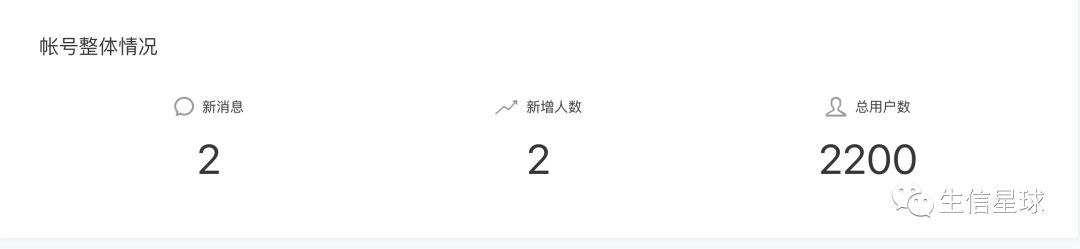
巧,被我截图到2200.周五因为熬夜改ppt断更了,本应今天补上,由于一些原因又耽误了。就先一篇。
之前推荐的登录服务器的软件是putty,ftp文件传输的软件是filezilla。这两个软件是免费的,也挺好用的。现在重启linux,我开始用xshell了,二合一呀。应该是比他们加起来都要强大。曾经跟一个生信专业的硕士吐槽过一句:“他连filezilla是个软件都不知道,也不去查,直接问”。她不关心我说的话,反问我一句:filezilla是干嘛的!!!!我说你不用ftp传输吗?她回答我,xshell就可以了。。。filezilla总是出现更新提示,但它也更新不出什么东西,很烦,我也懒得设置。
嗯,是我输了,xshell好用,但他是收费的(你懂)。mac直接用terminal命令行,不用这个。
1.安装xmanager,xshell是套装中的一个。
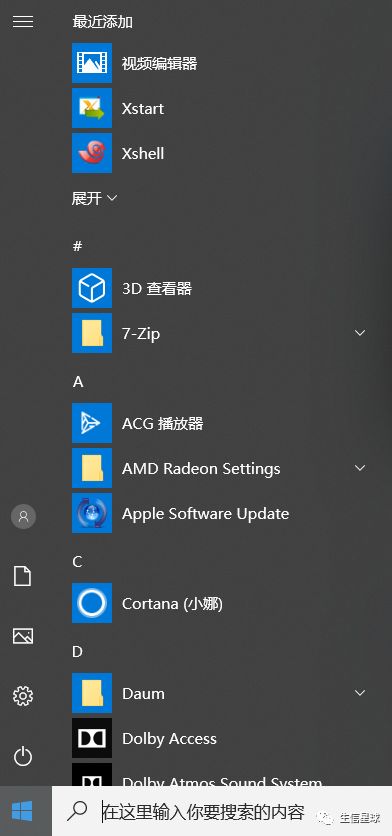
2.登录
(1)能记住用户名密码的方式
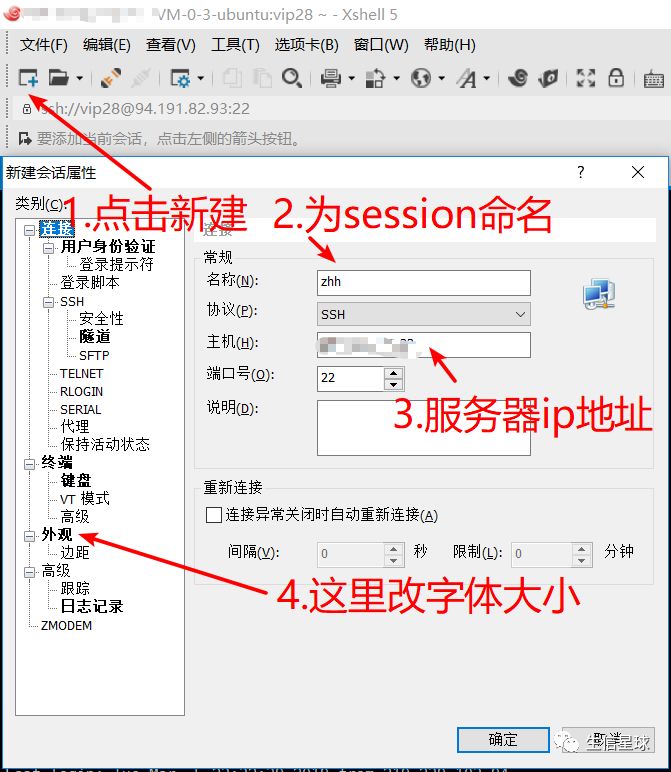
依次自动弹出输入用户名、密码,都选择记住
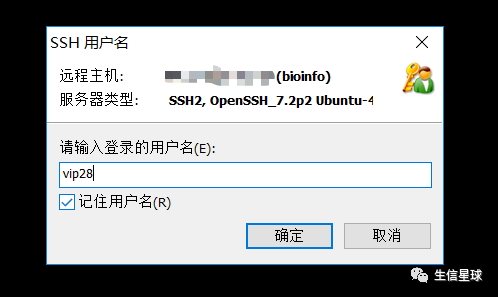
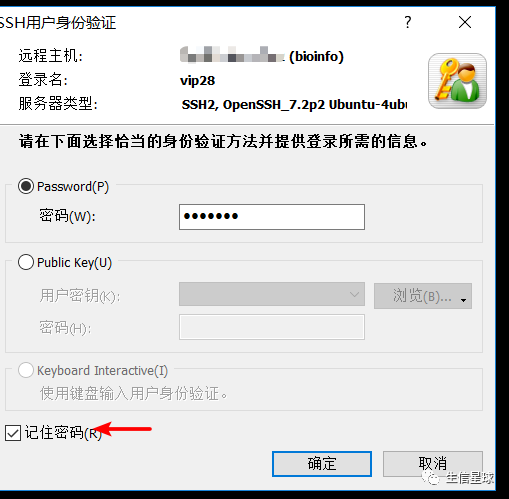
点确定,如果出错检查你的服务器ip、用户名、密码是否有误,以及网络连接是否有问题。
(2)命令行登陆
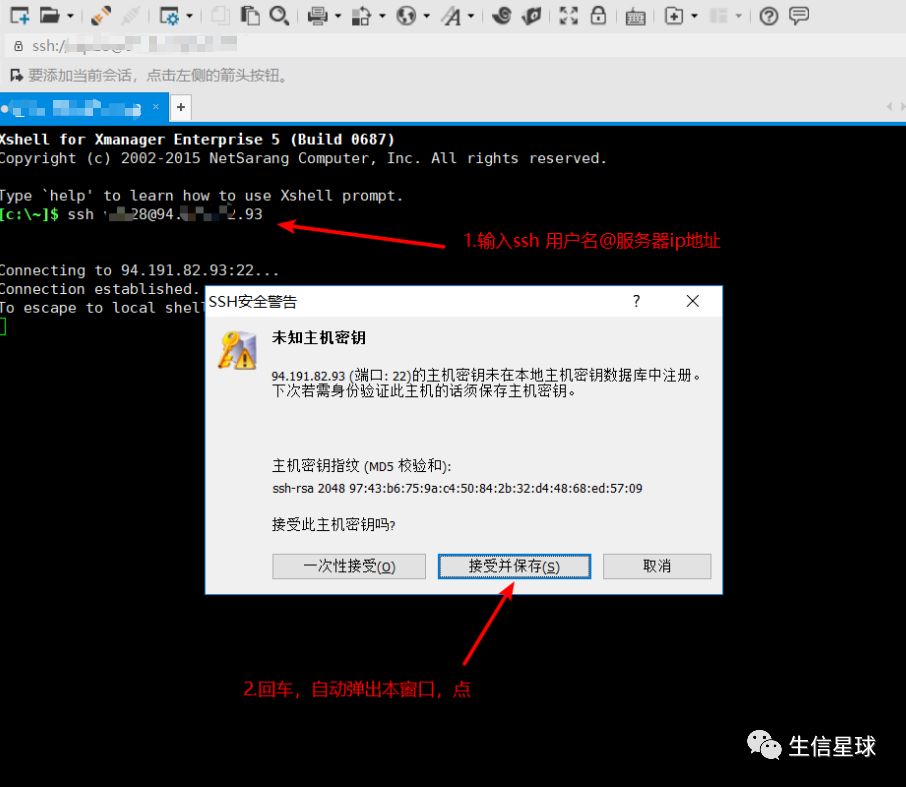
登录成功界面:
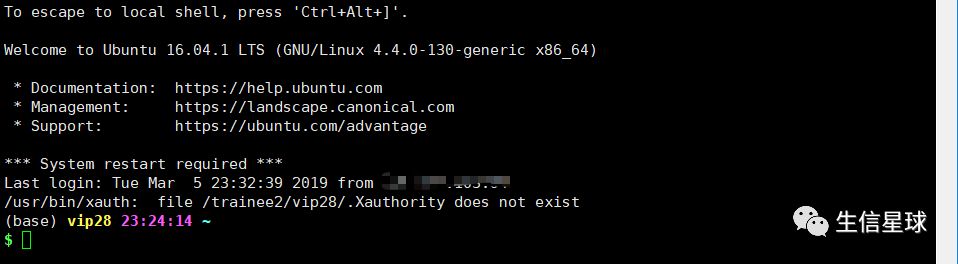
3.设置鼠标左键复制右键粘贴
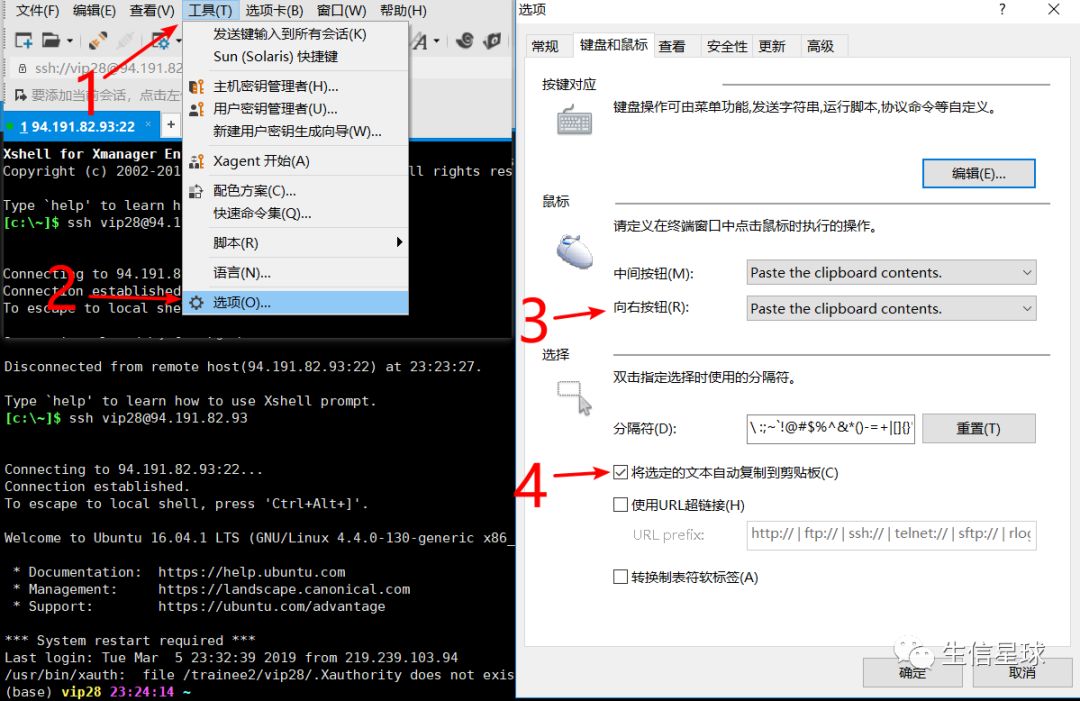
4.ftp数据传输用xftp
点这里:
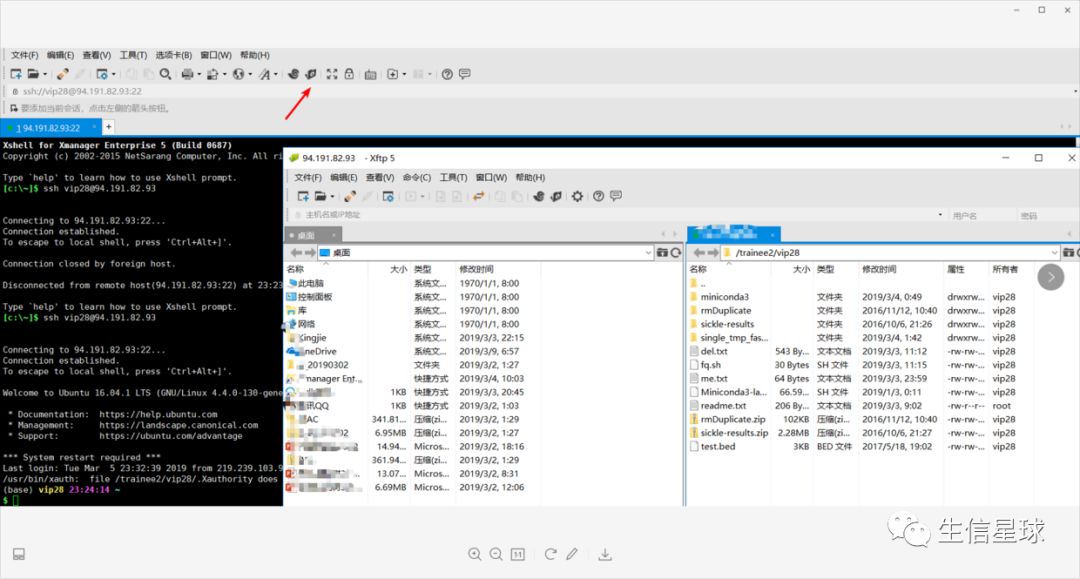
向左拖是下载,向右拖是上传。妥。
?
初学生信,很荣幸带你迈出第一步。
我们是生信星球,一个不拽术语、通俗易懂的生信知识平台。由于是2018年新号,竟然没有留言功能。需要帮助或提出意见请后台留言、联系微信或发送邮件到jieandze1314@gmail.com,每一条都会看到的哦~





















 3526
3526











 被折叠的 条评论
为什么被折叠?
被折叠的 条评论
为什么被折叠?








